本期Eleght科技給大家分享一下Win10桌麵美化最全攻略,很多小夥伴看了小E的視頻,不但沒覺得小E的教程解說好,反而喜歡上了小E的桌麵,在這也讓小E感覺到比較尷尬,那麼今天小E對於桌麵美化細分了五步。
對於電腦桌麵可美化的部分,可分為桌麵控件、任務欄、圖標、壁紙,還有一個就是布局了,如果你的圖標壁紙都非常搭,但是布局很差的話,也會有不美觀的感覺。
小E很早之前分享過雨滴桌麵這個工具,並分享自己收集到的上百款桌麵主題,其實這個工具美化桌麵的就是用各種各樣的小插件來實現美化的效果,很多人用雨滴工具把自己的桌麵搞的非常有科技感,滿屏幕都是插件,但是會有兩個問題,第一個,插件越多消耗的電腦的資源越大,雖然雨滴消耗資源也並不是很大,但是對於一些性能並不是很不好的電腦來說運行起來也是會比較的乏力。二是,滿屏的插件看起來非常的有感覺實際上並沒有簡化自己的操作,而且會感覺操作起來更加麻煩不實用,自己很早的時候著這樣做過,還記得有一個SAO桌麵,也是非常炫酷的。
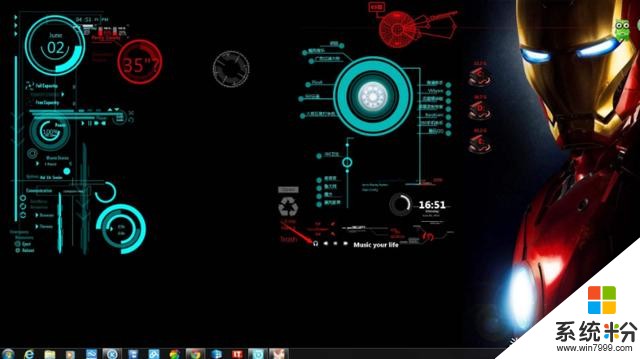

操作步驟如下
我們去百度下載Rainmeter下載後並安裝,雨滴的官網就可以下載的到,現在還有4.0測試版本,但是一般建議不要使用測試版本,因為雖然可以更新了一些功能,但是可能也會有一些問題,版本舊了也沒有關係,隻要功能不缺失穩定就好,等升級到穩定版再進行更新也是可以的。
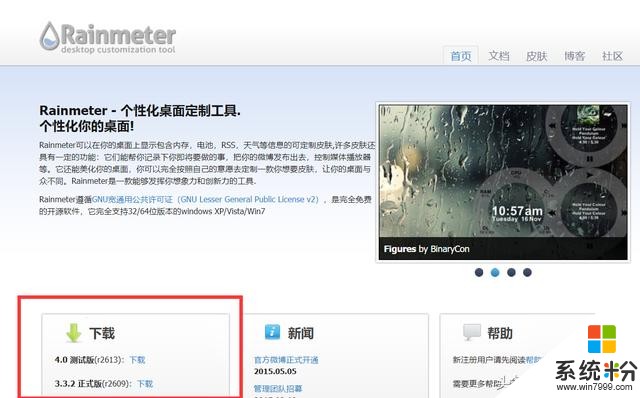
安裝完成後,就是這個界麵了
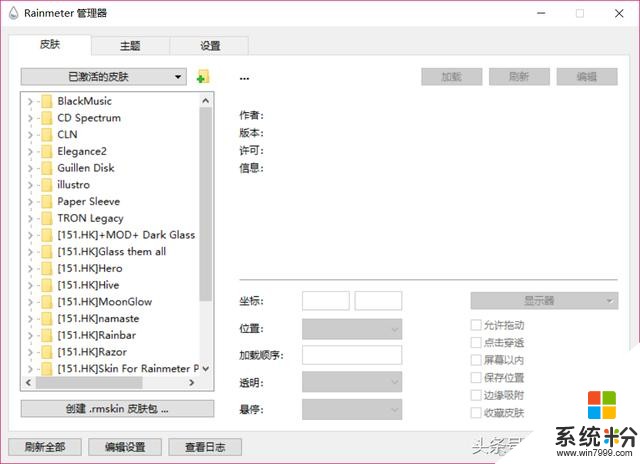
在這個頁麵的左邊就是各種各樣的激活的皮膚主題了,你可以自己去下載自己喜歡的皮膚,因為實在是太多了並且大部分都是免費的,自己提供幾個不錯的網站可以下載的到,1、Rainmeter官網,這個也是最豐富的首發站,2、漫鋒網,也收集大量雨滴皮膚包。
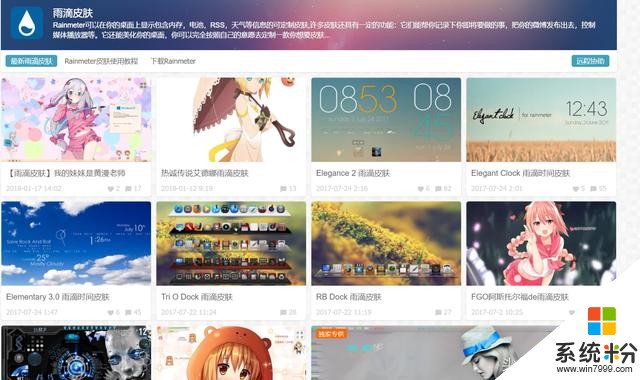
下載完成後怎麼導入呢,實際上會有兩種情況,一個是雨滴的圖標,直接點擊運行後會自動添加到管理皮膚頁麵中,另外一種是文件夾形式,這種形式你將下載的文件解壓放在這個目錄下
C:\Users\Administrator\Documents\Rainmeter\Skins
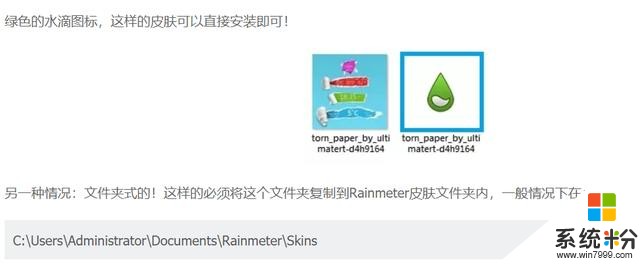
此時,我隨意點擊一個皮膚包,我們會看到有以下幾個文件夾,裏麵包括天氣、時間顯示、CPU、內存、磁盤顯示等等控件
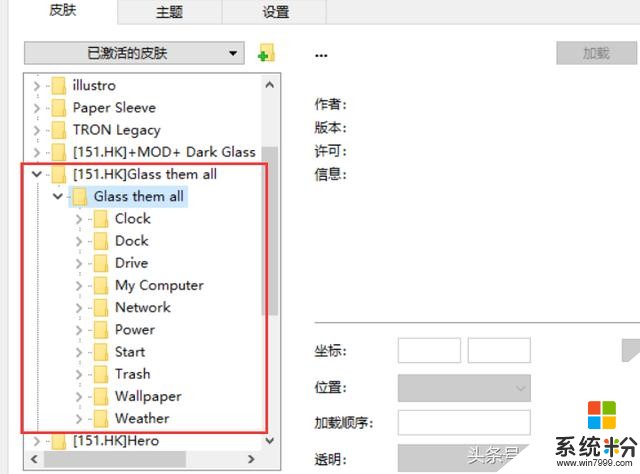
再次選擇其中的一個文件,我們會看到這樣一個ini文件,我們雙擊就可以加載這個插件,再次雙擊就會取消這個插件,比較下圖,我們可以隨意移動。
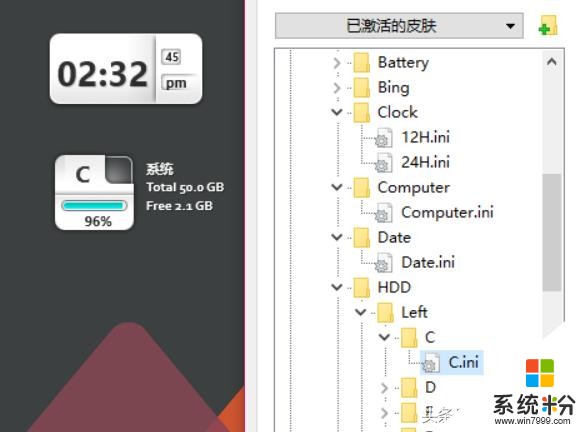
移動到合適的位置後,如果想定住它,那就點擊你要固定的插件,在管理頁麵的右邊將“允許拖動”這個選項取消勾選即可,如果想再次更改位置或者其他操作你可以對著這個插件右擊即可再次進行管理,如圖所示
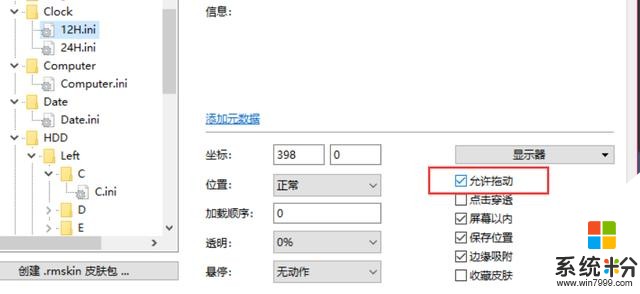
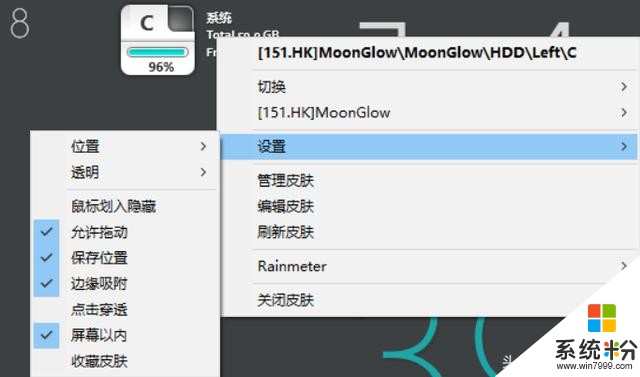
你可以按照自己的想法自行配置布局,可以多使用幾個皮膚包進行搭配等,比如小E隻使用這幾個控件,一個顯示時間,一個顯示日期,還有顯示CPU、RAM資源使用情況的控件
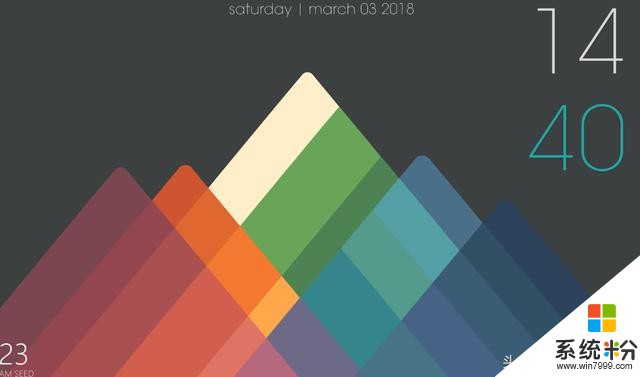
甚至有的皮膚包自帶Dock,比如下麵的這個,但是我們不用這個,操控性比較的少
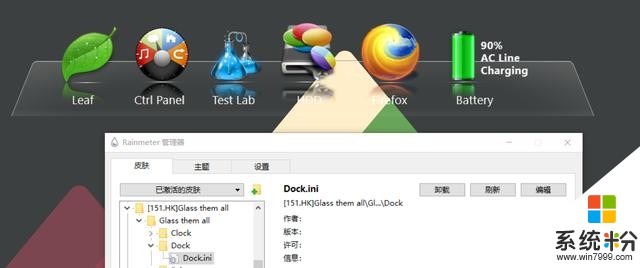
而且每個小部件你都是可以自己進行編輯的,但必須要懂一些代碼,對於一些大小、貼近屏幕的位置、名稱等等這些應該大家都能自己進行修改,如果真的想了解代碼的含義可以去雨滴社區學習。
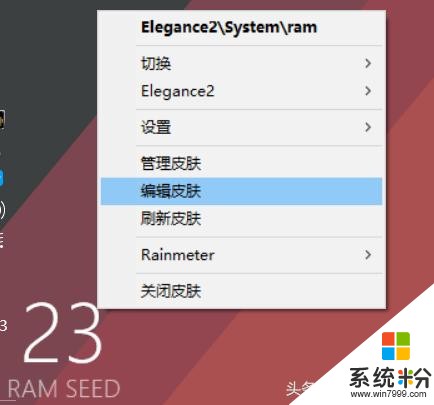
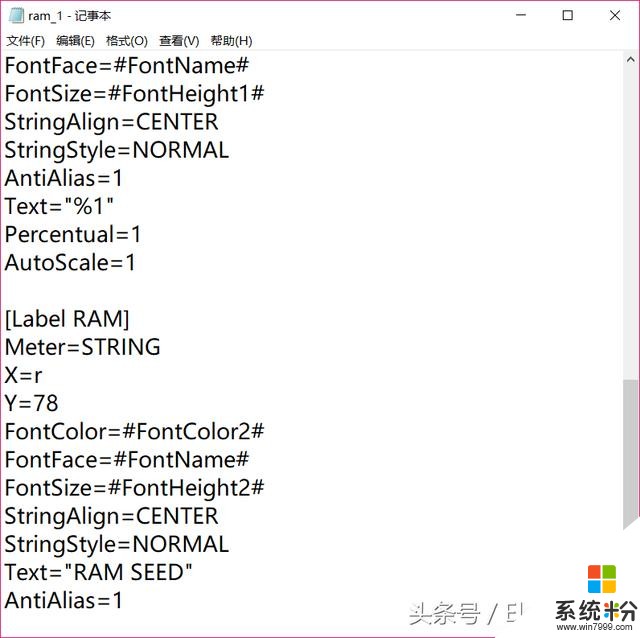
這一步,也非常的簡單,隻要找到自己喜歡的圖標下載下來並將其轉換成ico格式,就可以更換自己桌麵的圖標,因為小E非常習慣使用快捷鍵(喜歡將一些常用的工具固定在任務欄上,用Win+數字即可調出)、以及開始菜單,所以小E在這一步給大家分享幾個不錯的網站。
喜歡簡約風的可以去“阿裏巴巴矢量圖標庫”下載,顏色可以自定義,但是都是單色,這類簡約風的圖標也受到很多朋友的歡迎
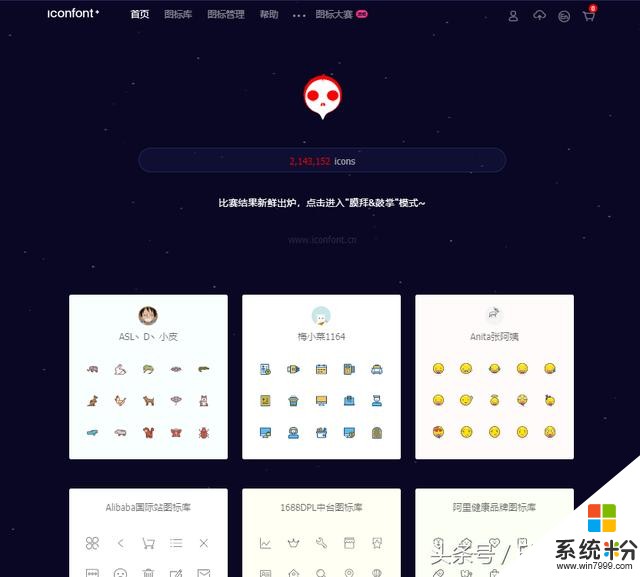
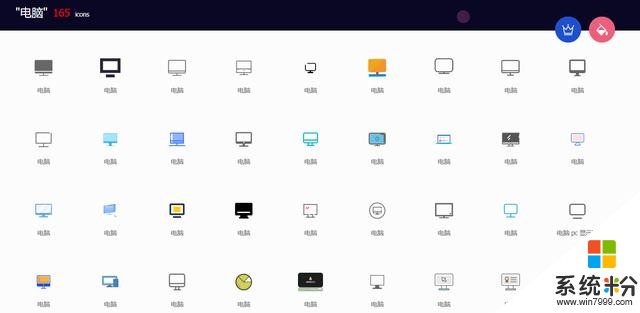
其他的可以嚐試這幾個網站的圖標:iconfinder,easyico、iconfactory、The Noun Project、deviantart、flaticons,這些網站都是不錯的選擇,百度搜索第一個一般都是官方網站,小E這裏不提供具體鏈接。
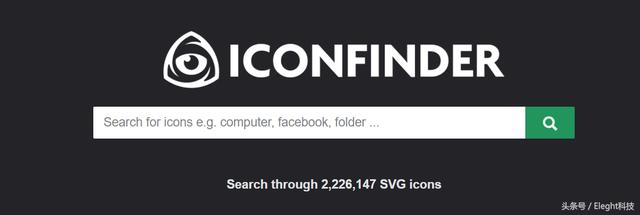

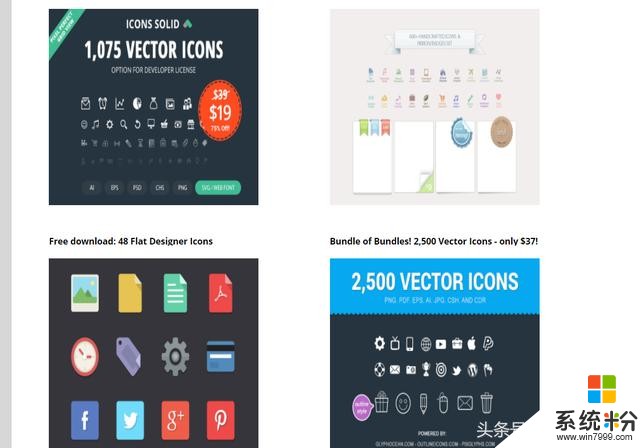

美化任務欄的工具也非常的多,最常見的有“Win10開始菜單增強工具Stardock Start10”和“StartIsBack”這兩款工具,但是總體來說,StartIsBack更占優勢一些,因為支持背景欄的透明化,外觀可設置選項更多一些,比如Microsoft Windows的視窗徽標都是可以在官網上下載使用的,官網也提供了大量的素材。
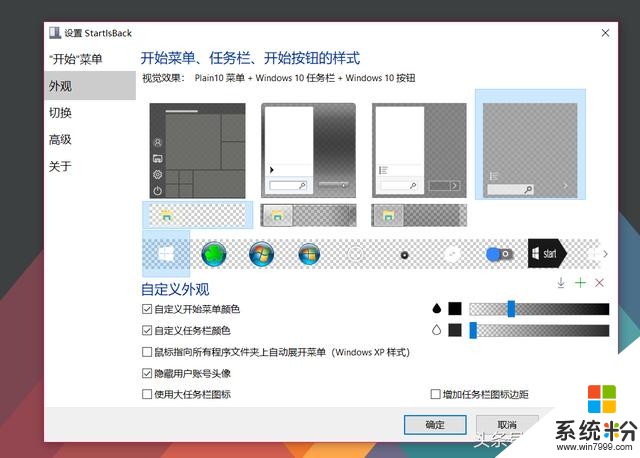
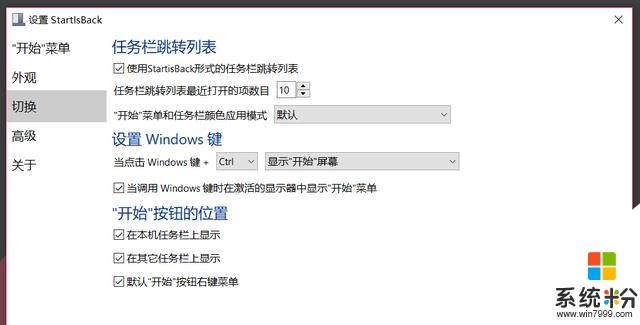
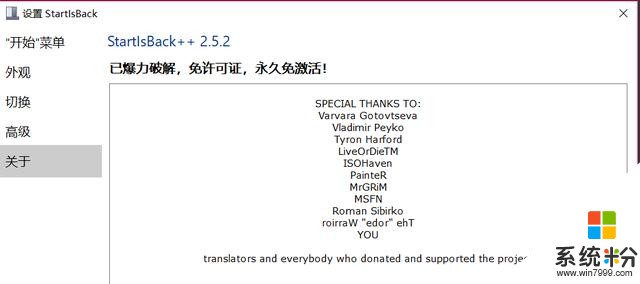
我會把任務欄設置為透明,並置於視窗的左邊,把一些常用的工具固定在任務欄上,按win+1就可以打開穀歌瀏覽器、win+2就可以打開everything查找自己的文件等等,而原來下方位置我放一個仿蘋果的Dock工具,下麵我們再來講講第四個美化技巧。
第四招,安裝仿Dock工具我們都知道,蘋果的Dock欄相對於Windows的任務欄更加的美觀一些,因為它並不是占用了整個屏幕下方的一行,而是以一種兩邊空餘的方式體現的,並且顯示的背景圖片更加大方,但是Windows感覺更加實用,所以小E並沒有把原來的任務欄設置為隱藏。
仿Dock工具也有很多,這裏我建議使用RockDock這個工具,原因有兩個方麵,一是穩定占用資源少,因為這是國外的一款很早的Dock工具,穩定性很好,第二個方麵,主題類型多,我們可以去官網下載各種各樣的主題來使用。
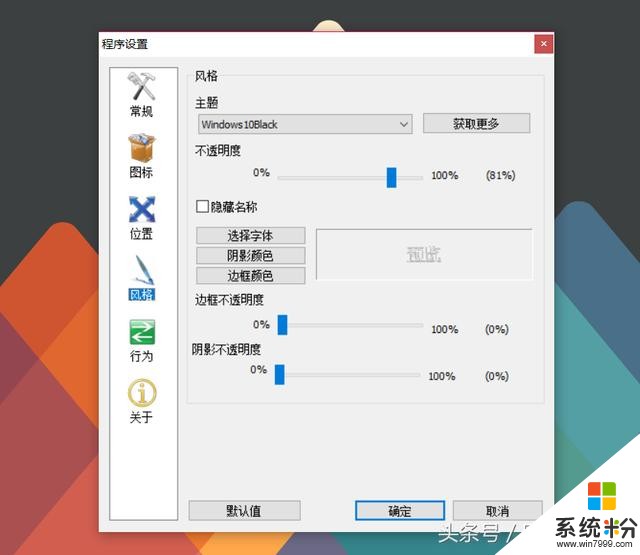
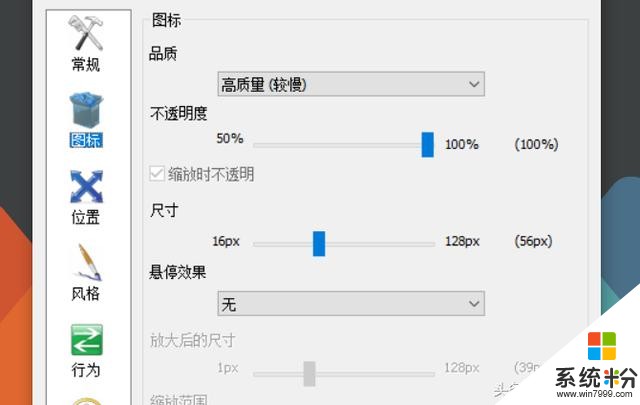
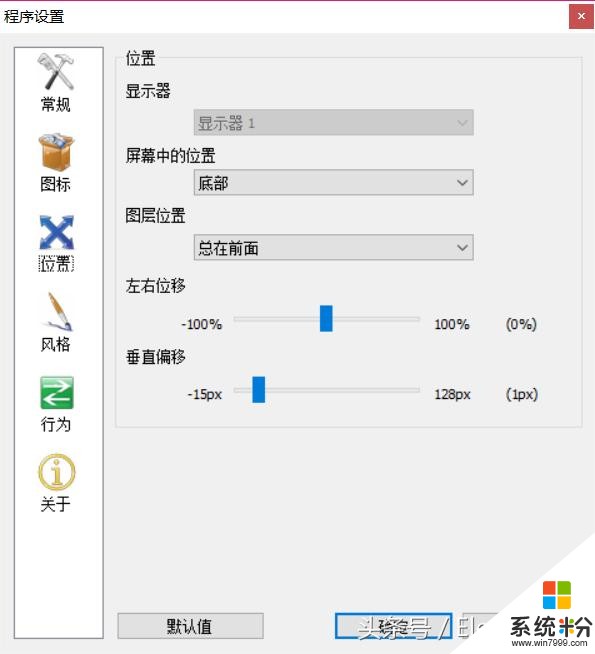
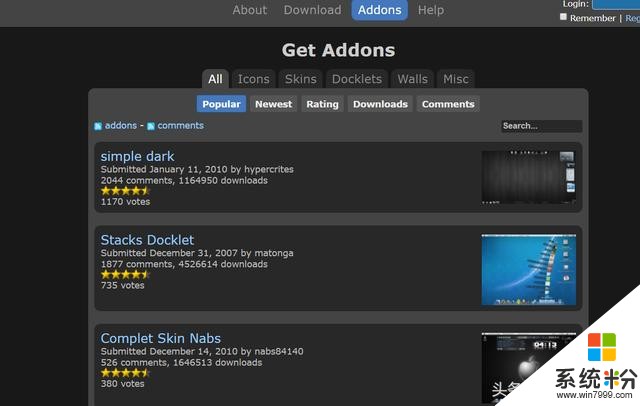
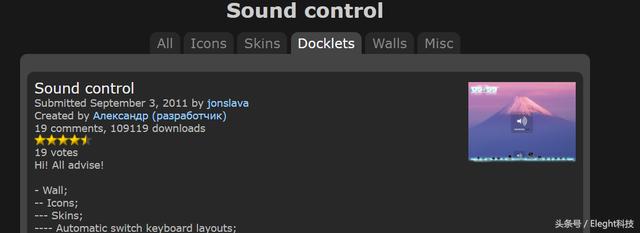
如果默認的圖標不好看,可以自己下載,甚至自己設置一個平麵圖標都是可以的,圖標放置的位置就在這個軟件的根目錄下的icons文件夾下
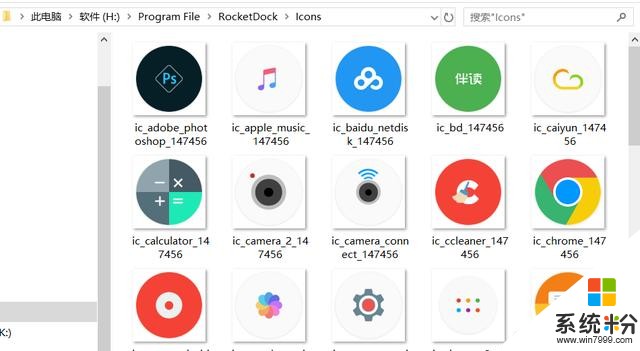
比如小E使用了輕雨圖標包上的一些圖標,使用了暗黑色的主題
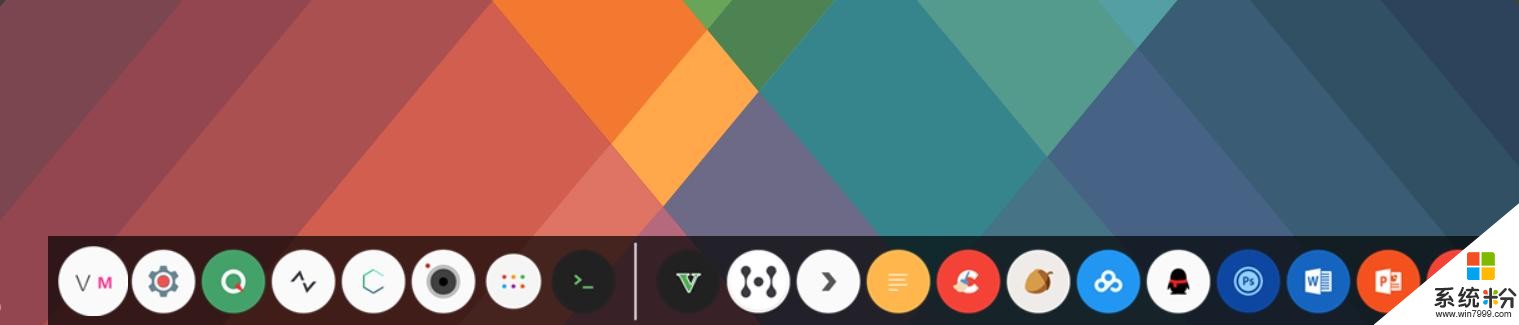
對於電腦屏幕上占用空間最大還是壁紙,所以一個高質量的壁紙可以給你的桌麵增加很多分數,小E給大家分享幾個可以下載到高質量的壁紙網站
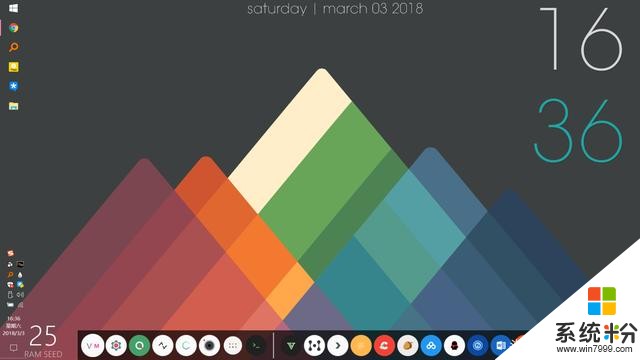
1、wallhaven
一個不錯的高清壁紙網站
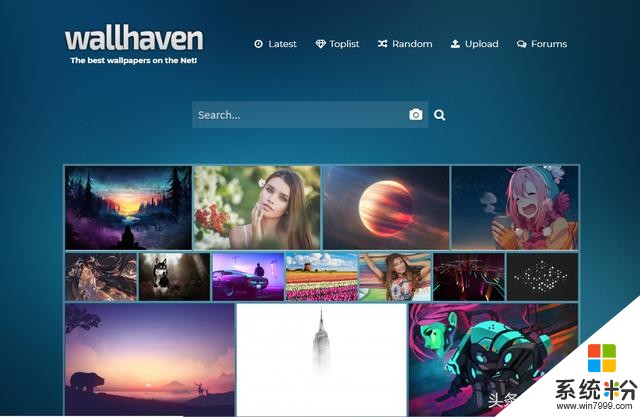
2、HD wallpapers
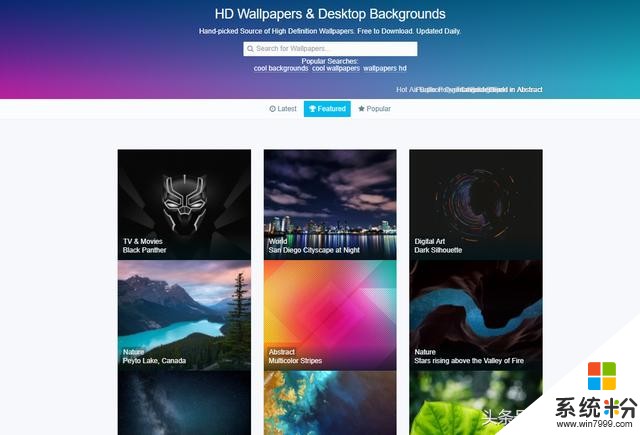
3、Wallpaper Abyss
壁紙分享網站,這個網站很多時候都能夠下載到5K分辨率的壁紙
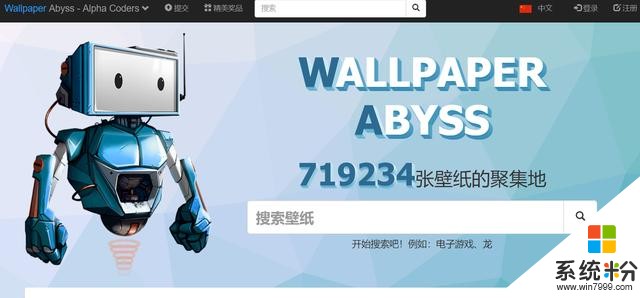

4、Unsplash
這個網站提供一些人文風情的壁紙,也是非常不錯的
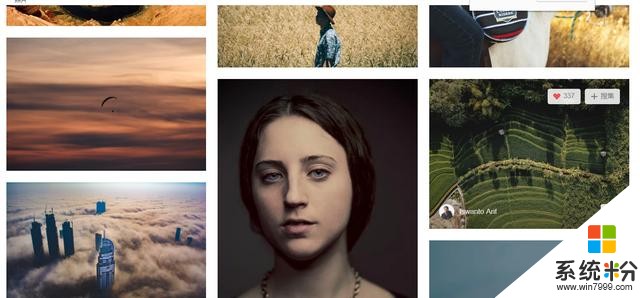
5、Magdeleine
是一個高清靈感圖片資源下載網站,你能夠從這個網站找到很多有創意的壁紙
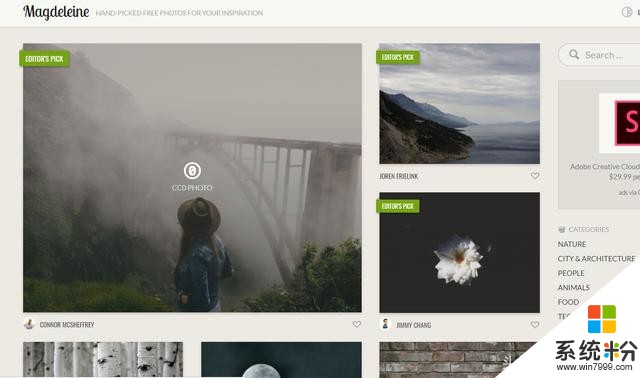
好了,本期美化教程分享到此結束,不知大家喜歡嗎,如果以上工具下載不到或者有什麼問題都可以私信小E!小E也給大家整理好了所有的工具,感謝支持!Eleght科技,一個愛分享技術的頭條號!
我是小E,咱們下期見!
相關資訊
最新熱門應用

matic交易所
其它軟件225.08MB
下載
比特可樂交易所鏈接
其它軟件7.27 MB
下載
defi去中心化交易所
其它軟件166.47M
下載
易歐數字app官網安卓手機
其它軟件397.1MB
下載
中幣交易所app蘋果手機
其它軟件77.35MB
下載
yfii幣交易所app
其它軟件223.89MB
下載
oke歐藝app官方
其它軟件397.1MB
下載
比特國際資產交易所app
其它軟件163.20M
下載
環球交易所app
其它軟件47.40MB
下載
比安交易所官網app
其它軟件179MB
下載